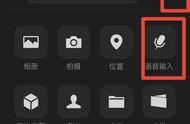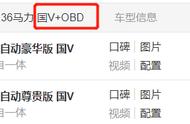如何将零基础入门PR的视频导出为MP4格式?
大家好,今天我们来讲解如何将PR零基础入门的视频导出为MP4格式。在学习视频编辑的过程中,我们需要先保存一个MP4格式的工程文件,而非直接导出视频。当我们将素材剪辑好后,就需要进行最后一步操作,生成视频文件。
点击菜单栏中的“文件”选项,选择“导出”,然后选择“媒体”。也可以使用快捷键“Ctrl+M”直接打开导出设置的对话框。

在导出设置的对话框中,有两个部分:左侧是视频的预览区,右侧是格式设置区。
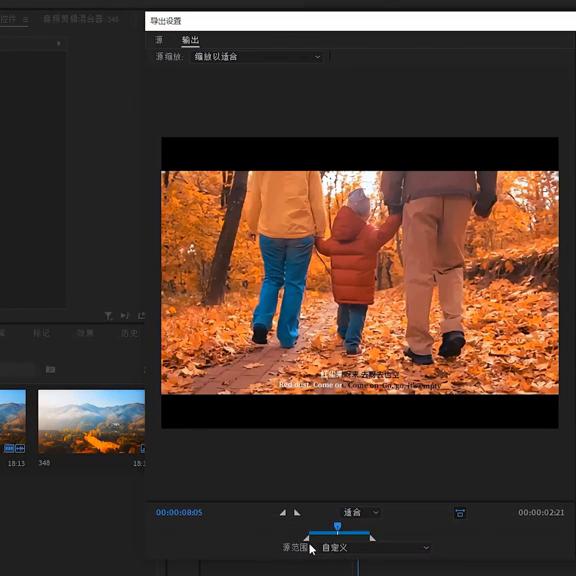
首先,我们需要检查视频画面的比例是否正确。在预览区左上角的圆缩放处,选择“画布以适合”,这样就可以预览整个视频画面了。
接着,我们需要检查“导出部分”下方的小蓝条。蓝色部分表示导出的视频部分,蓝色之外的部分将不会被导出。如果需要导出整个序列,可以选择“原范围”,也就是默认选项。如果需要自定义导出范围,可以选择“自定义”,然后拖动三角块选择需要导出的范围。如果在编辑过程中设置了入点出,还可以选择“序列切入”或“序列切出”,以导出入点到出点之间的视频片段。

在右侧的格式设置区中,点击“输出”旁边的小箭头,可以选择MP4格式的预设,也可以选择“自定义”,然后进行更多设置。在“输出名称”处,可以修改导出后视频的名称。在“选择要导出视频存放的位置”处,可以选择导出视频和音频文件的位置。在“摘要”处,可以查看原序列的信息,包括名称、画面宽度高度、每秒帧数等。

在“输出”处,可以选择MP4格式的设置,包括文件保存路径、视频宽度高度、帧率等。如果设置与原始序列相同,可以忽略这些选项。在“使用最高渲染质量”处,如果有足够的等待时间,可以选择“使用最高渲染质量”,否则可以选择“自动”或“较低”。最后,点击“导出”按钮,等待时间与电脑配置、视频长度和设置的参数有关。
现在,我们已经成功导出了常用的MP4格式的视频文件。
,